WhatsApp-groepen zijn uitstekende manieren om nieuws te delen en vrienden en familie bij elkaar te brengen. Ze kunnen ook een geweldige bron van informatie zijn over je favoriete merk of blogger. Maar als je nieuw bent bij WhatsApp of niet bijzonder technisch onderlegd bent, weet je misschien niet hoe je lid moet worden van verschillende groepen.

Wees niet bang. U bent op de juiste pagina beland. Of u nu zoekt op naam of ID, wij helpen u precies te vinden wat u zoekt. Bovendien delen we tips over het vinden van groepsleden en beheerders in elke WhatsApp-groep.
Hoe WhatsApp-groep op naam te vinden
Laten we eerst een aantal dingen duidelijk maken. Als je een WhatsApp-gebruiker bent, kun je alleen privé- of openbare groepen op WhatsApp vinden als je er al in zit. Aan de andere kant is het onmogelijk om een privé- of openbare groep te vinden waar je geen lid van bent, tenzij de beheerder je een uitnodiging stuurt.
Als je op WhatsApp op zoek bent naar een groep waar je al lid van bent, kun je deze als volgt vinden:
- Open WhatsApp op je iOS of Android apparaat.

- Tik op het zoekpictogram bovenaan het scherm.
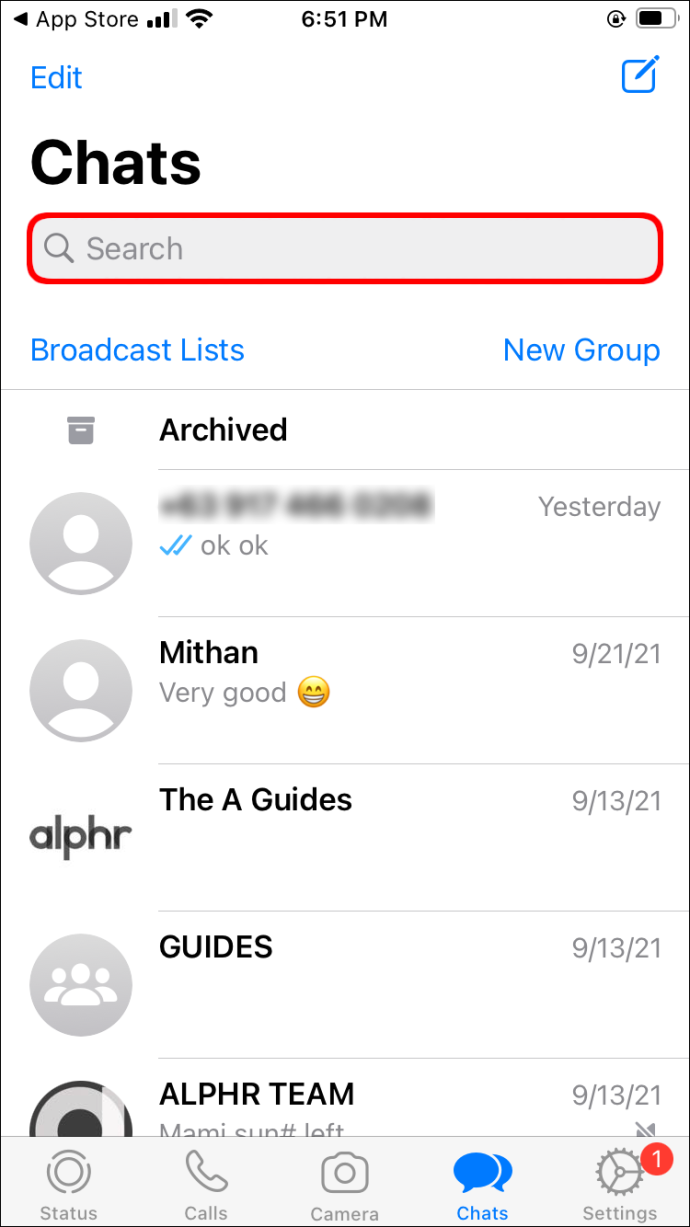
- Typ de naam van de groep die u zoekt.
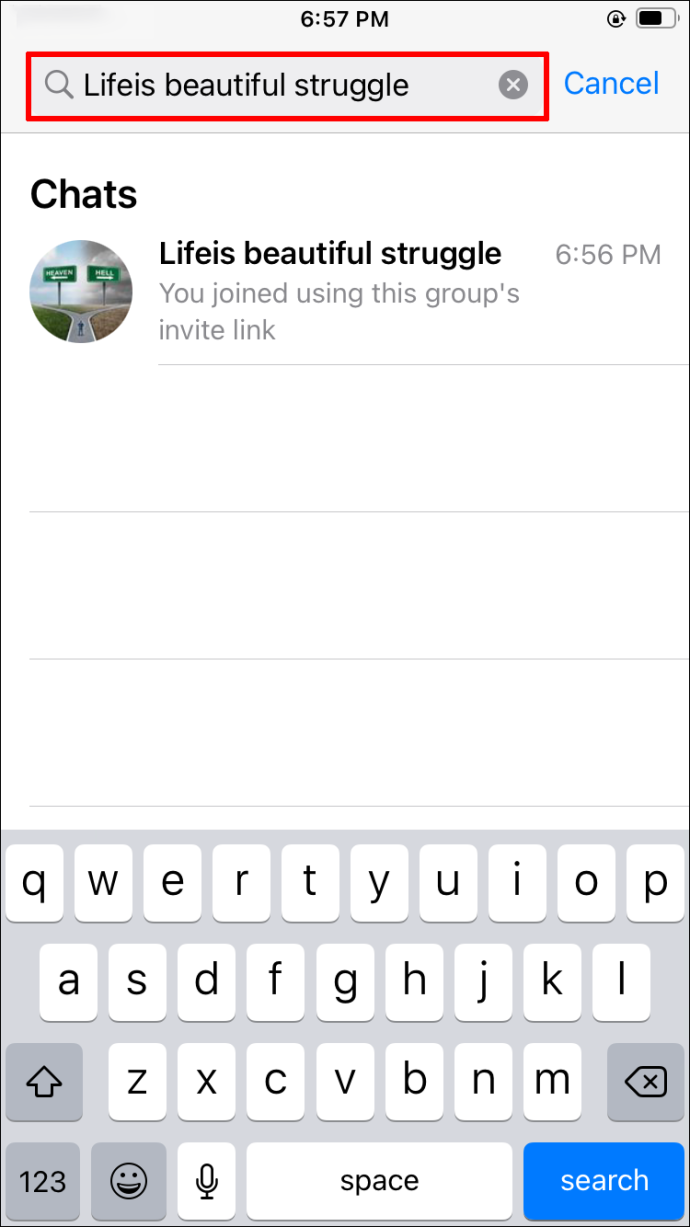
- De overeenkomende resultaten verschijnen in de resultaten.
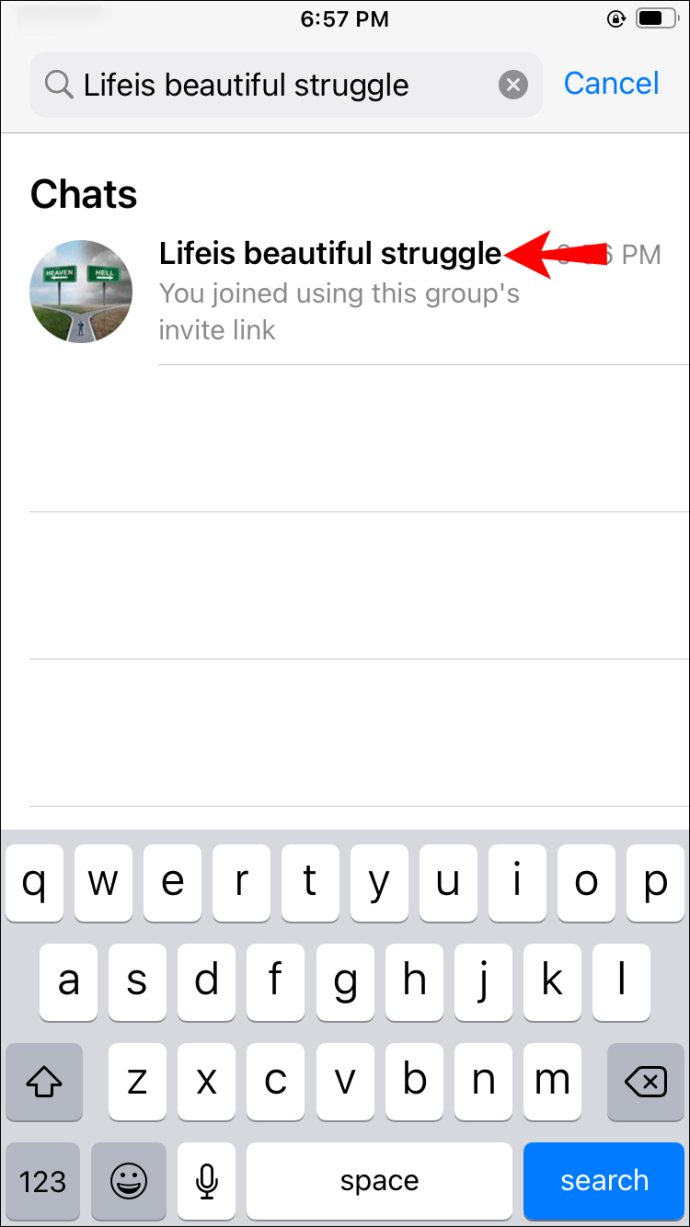
- Tik op de groep om deze te openen.
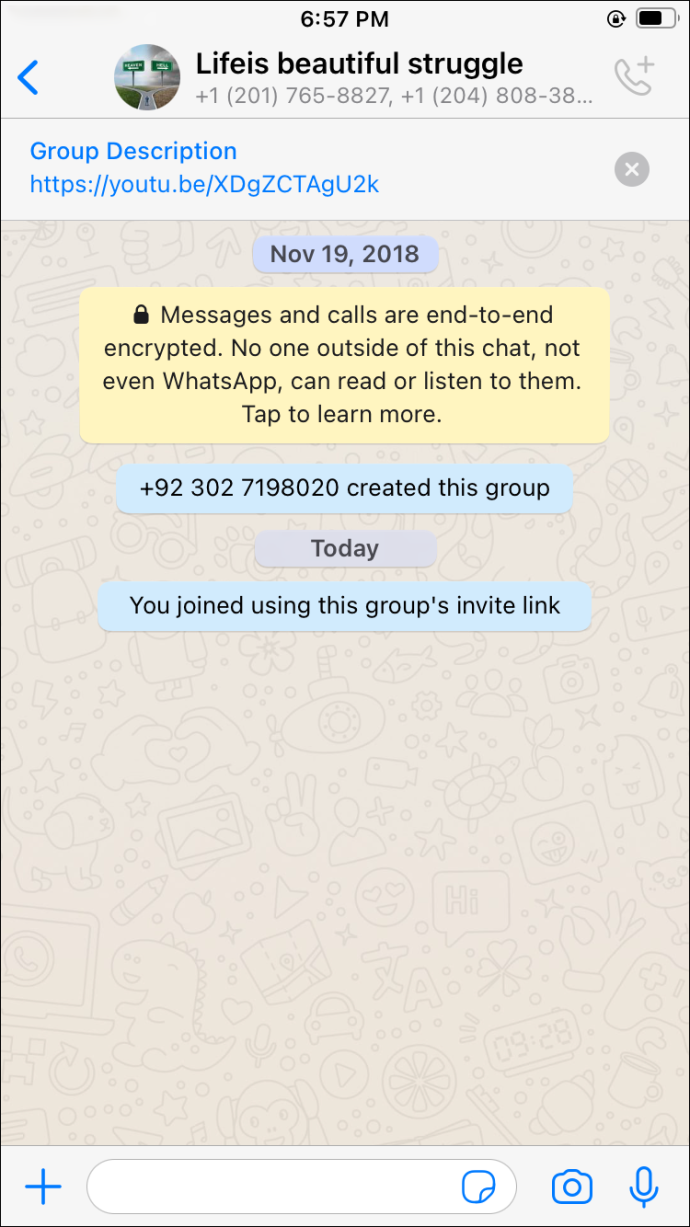
Het is mogelijk om groepen te vinden waarvoor u geen beheerdersrechten nodig heeft om lid te worden. U kunt dit doen via apps van derden. Tenzij u er echter zeker van bent dat u op deze manier een specifieke groep kunt vinden, raden we u aan deze apps niet vaak te gebruiken. Veel gebruikers maken zich zorgen over het ontvangen van groepsuitnodigingen waarin om gevoelige inhoud wordt gevraagd nadat ze lid zijn geworden van deze apps.
Als u hiermee akkoord gaat, gaat u verder met de onderstaande stappen.
hoe een Nintendo-schakelaar te modificeren?
iPhone- of iPad-gebruikers
Met WhatsApp kunnen iPhone- en iPad-gebruikers verbinding maken met apps van derden om verschillende openbare groepen te verkennen en zonder uitnodiging lid te worden. Voordat u deze apps installeert, moet u er rekening mee houden dat hun bron niet altijd betrouwbaar is. Een van de meest populaire apps in de App Store voor het vinden van WhatsApp-groepen is ' Groepen voor WhatsApp .” Dit is wat u moet doen:
- Ga naar de App Store en zoek naar de ' Groepen voor WhatsApp app.
- Installeer de app op je iPhone of iPad.
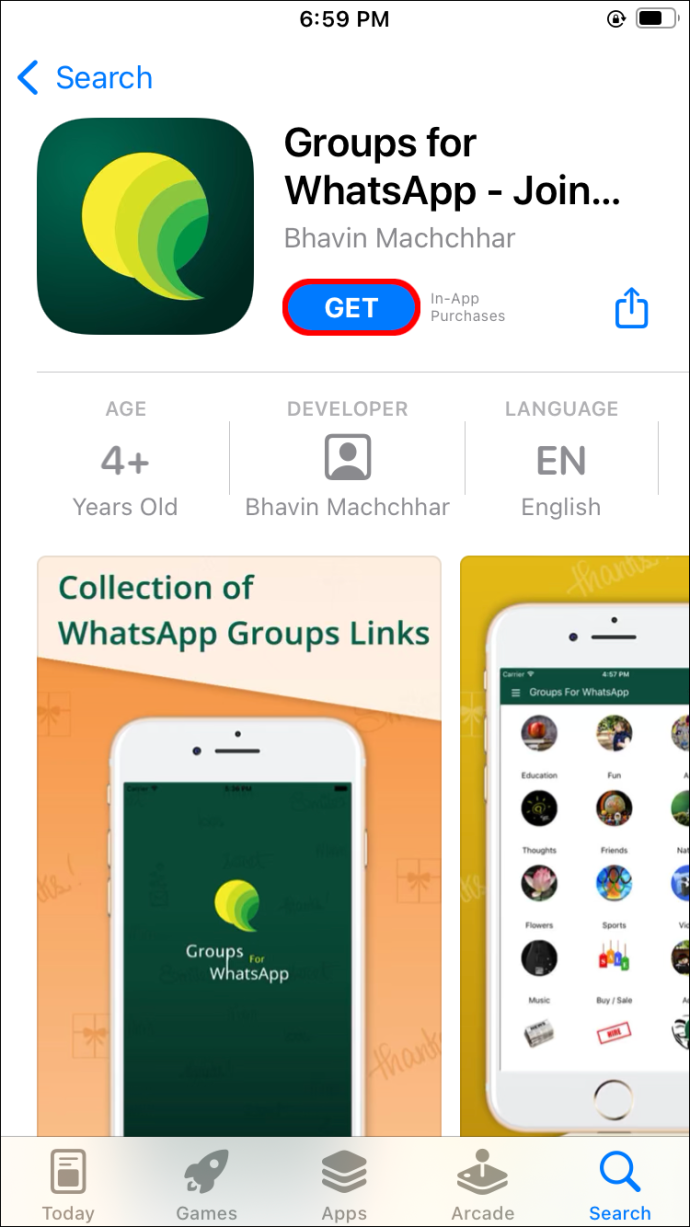
- Open de app en koppel je WhatsApp-account eraan.
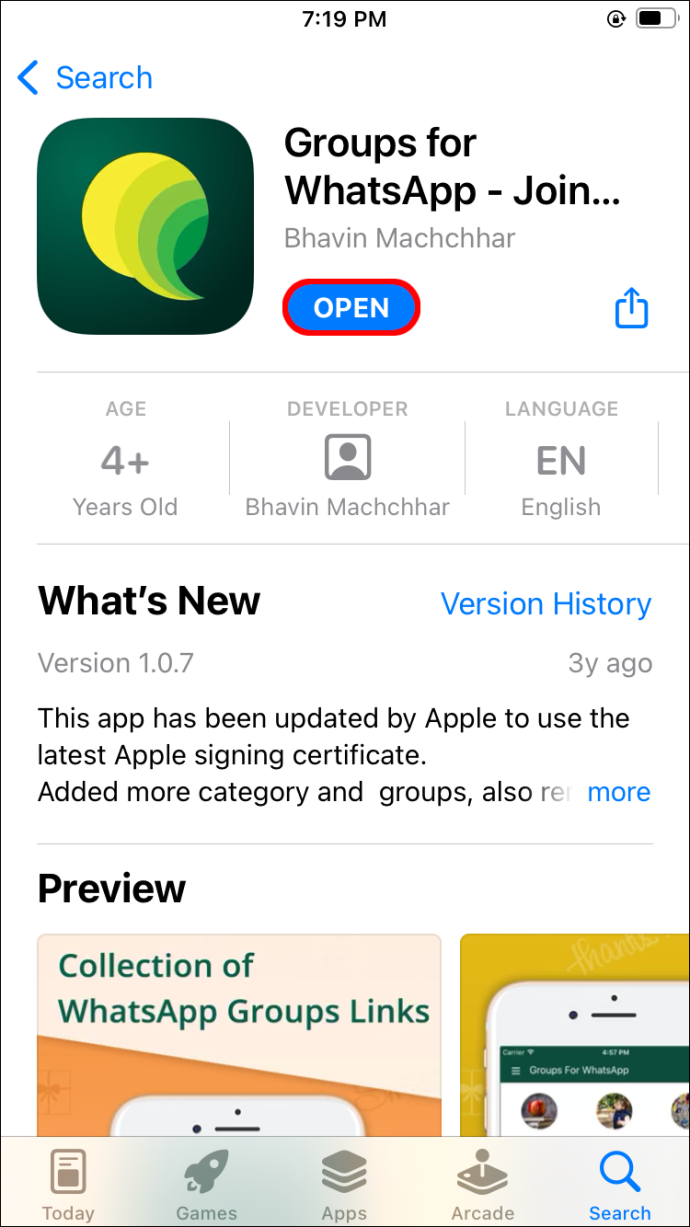
- Zoek naar groepen waarvan u lid wilt worden. U kunt kiezen tussen verschillende categorieën en recent actieve groepen.
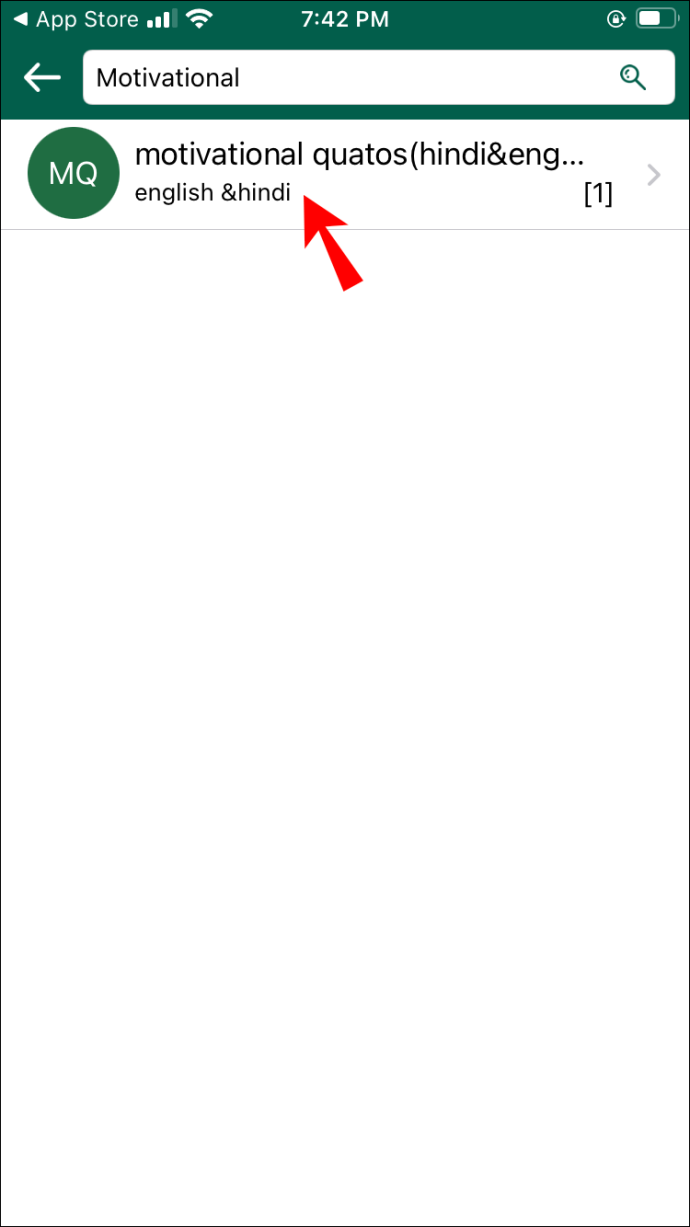
- Tik op de knop 'Deelnemen' om mee te doen.
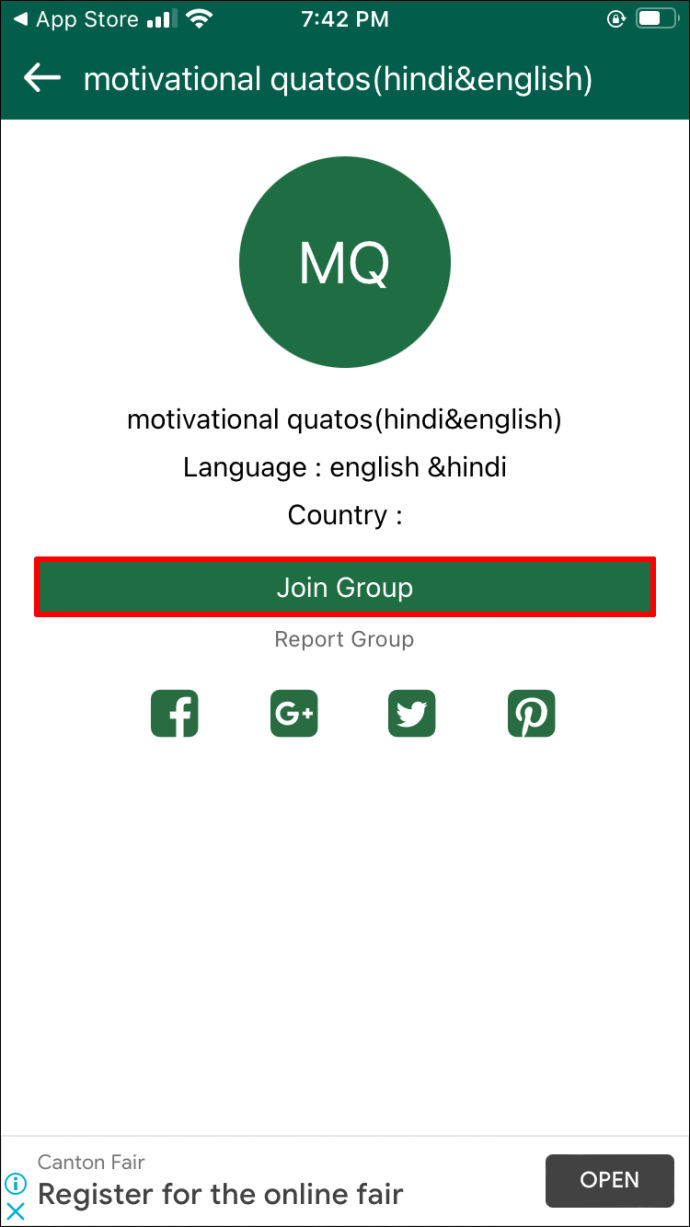
Gebruikers van Android-telefoons of -tablets
Android-gebruikers kunnen kiezen uit verschillende apps in de Google Play Store die databases bieden aan talloze WhatsApp-groepen om lid van te worden. De optie met de grootste groepskeuze is “ Wat zijn sociale groepslinks .”
- Ga naar de Google Play Store en download de “ Wat zijn sociale groepslinks app. Het is een van de weinige apps die echt een goede beoordeling heeft.
- Installeer de app en start deze.
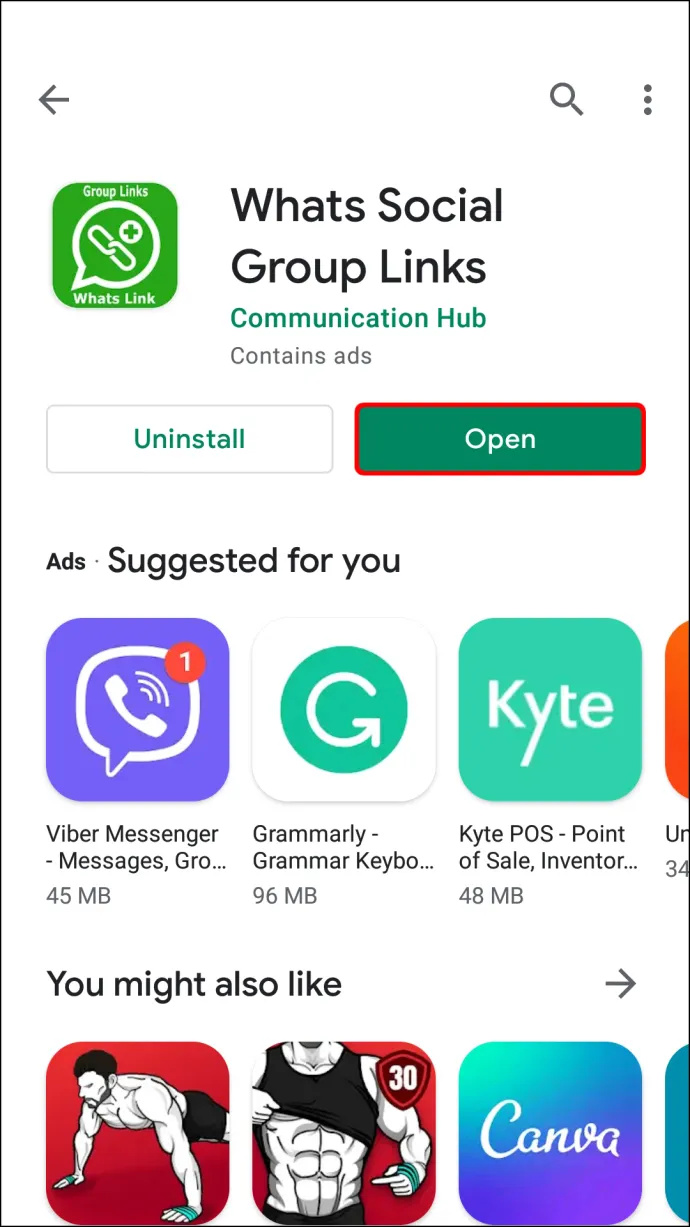
- Koppel je WhatsApp-account door de instructies op het scherm te volgen.
- Zoek naar de groepen waarvan je lid wilt worden. Je kunt ze sorteren op categorieën zoals onderwijs, grappig, games, sport, etc.
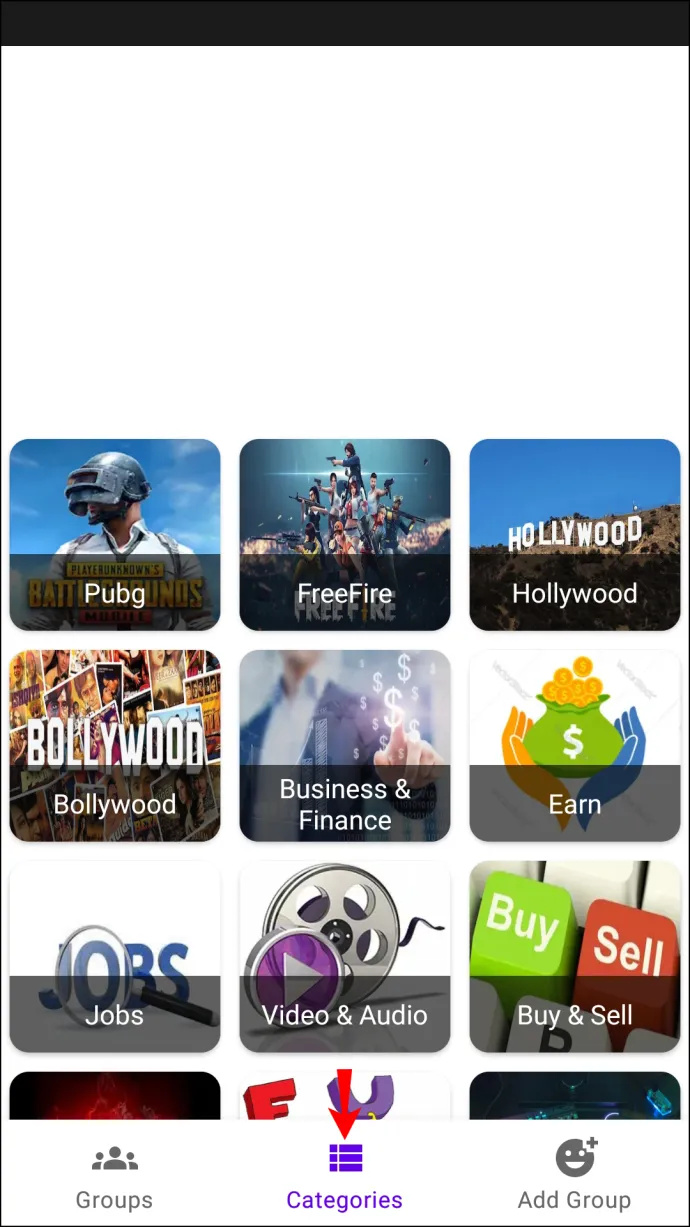
- Tik op 'Deelnemen' om lid te worden van de gewenste groep.
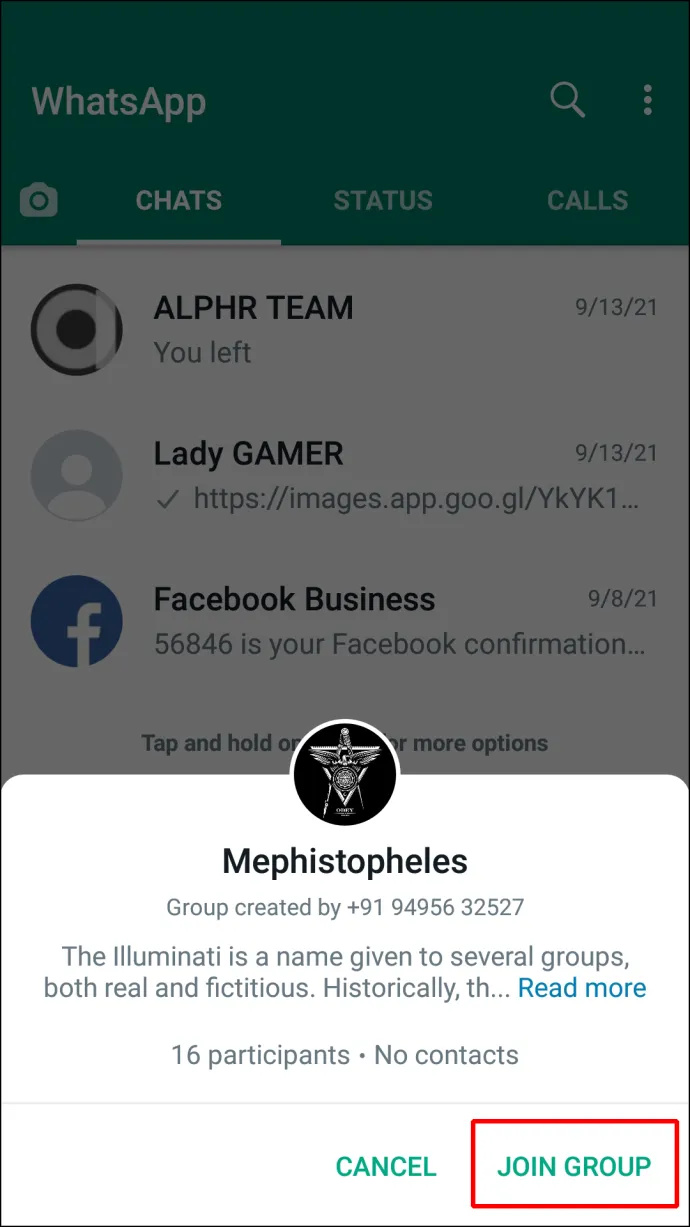
Voor pc-gebruikers
Als je WhatsApp op een pc gebruikt, worden er expliciet enkele geweldige websites gemaakt om links naar WhatsApp-groepen te plaatsen waar iedereen lid van kan worden. Zoek gewoon op Google naar termen als 'WhatsApp-groepslinks' of 'WhatsApp-groepen om lid van te worden', of volg de onderstaande stappen.
- Ga naar de WhatsApp-groepslinks website.
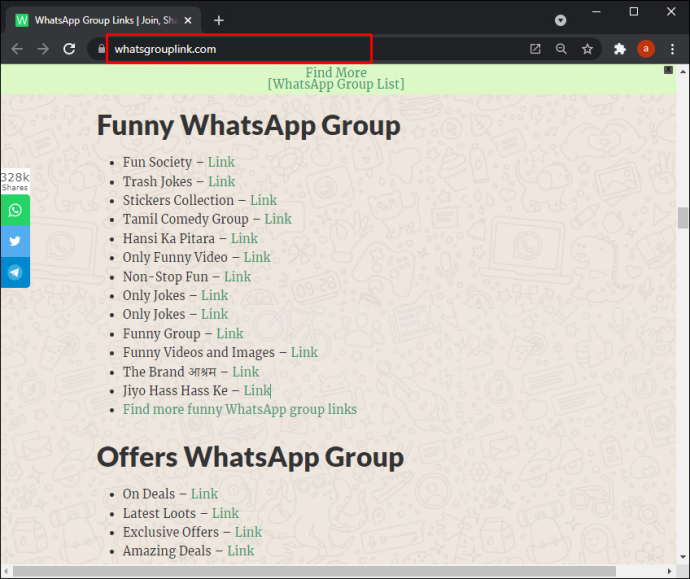
- Selecteer een groepsonderwerp voor de groep die u wilt zoeken.
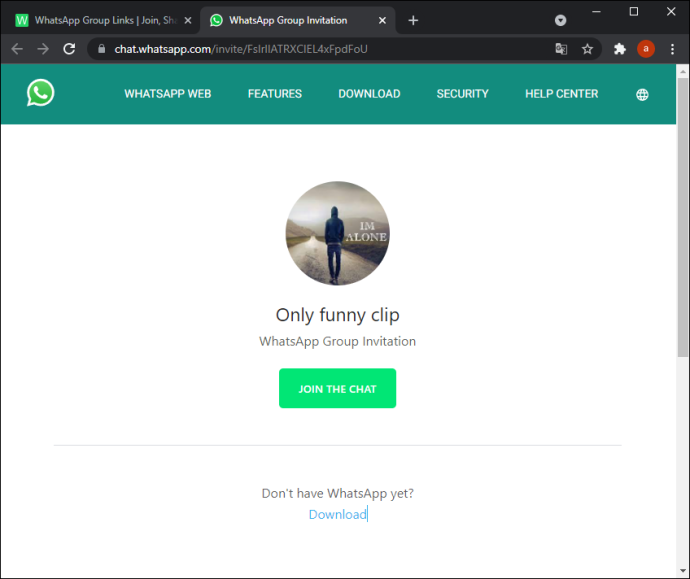
- Klik op 'Deelnemen aan WhatsApp-groep'.
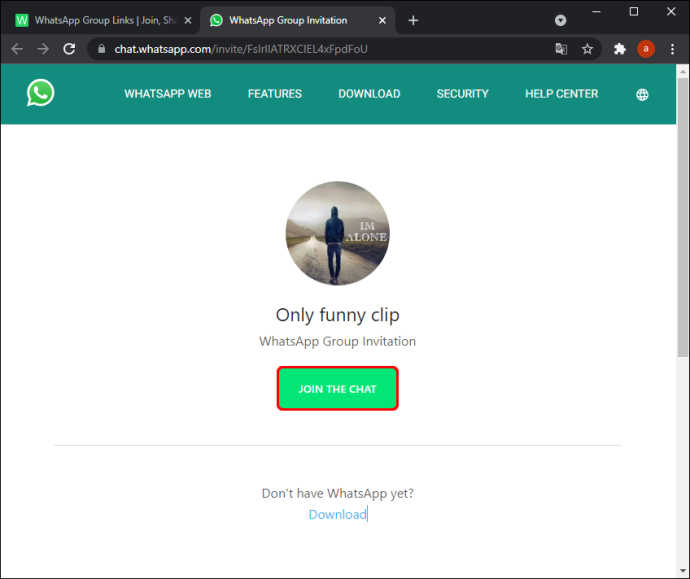
Terwijl u door de website bladert, ziet u een lijst met de nieuwste uitnodigingslinks voor groepen, evenals op categorieën gesorteerde links. Gebruik de toetsen 'Ctrl + F' of 'Command + F' om naar de gewenste groepen te zoeken.
Alternatieve methoden voor het vinden van WhatsApp-groepen
Er zijn talloze manieren om WhatsApp-groepen online te vinden. Ga bijvoorbeeld naar Facebook en zoek naar 'WhatsApp-groepen' en kies vervolgens het filter 'Groepen'. U kunt vergelijkbaar onderzoek doen op platforms zoals Tumblr of Reddit. Houd er rekening mee dat, voordat u lid wordt van WhatsApp-groepen die u online vindt, ze mogelijk niet goed worden gemodereerd en dat u uzelf kunt onderwerpen aan NSFW- of spaminhoud.
Hoe WhatsApp-groeps-ID te vinden
Het vinden van de WhatsApp-groeps-ID is eenvoudig als u een groepsbeheerder bent. Anders moet u de beheerder vragen het volgende voor u te doen:
- Open WhatsApp op je Android of iOS apparaat.

- Navigeer naar de groep waarvan je het ID wilt vinden.
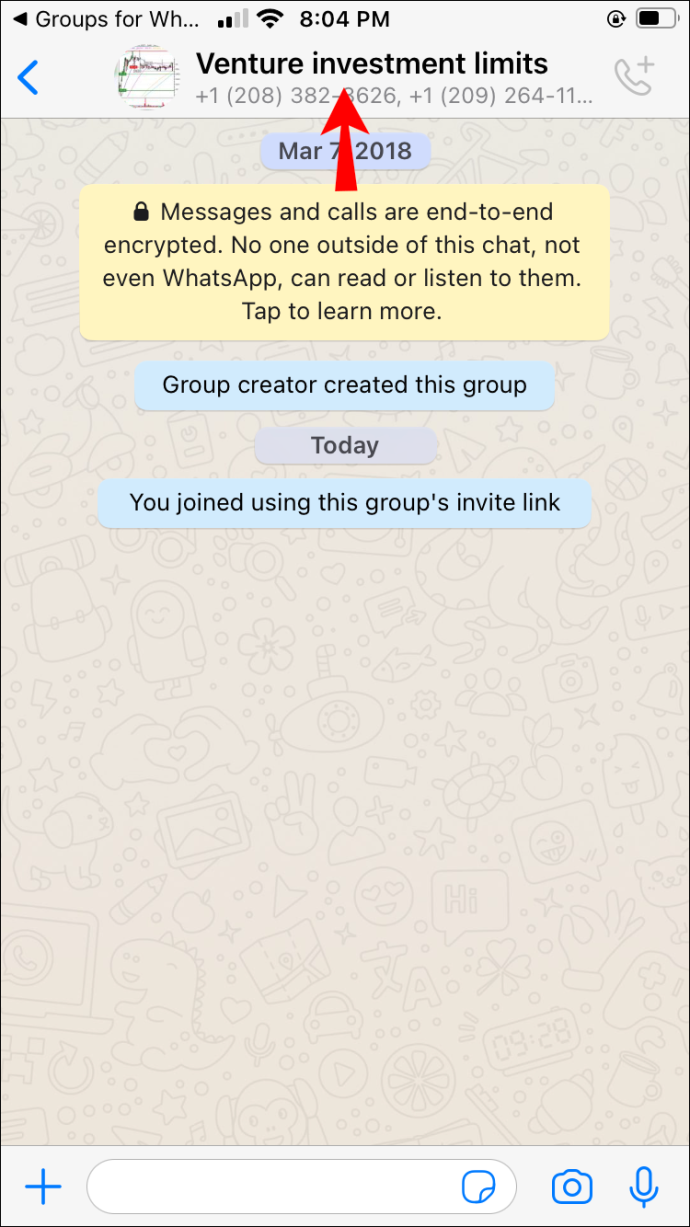
- Open het gedeelte 'Groepsinfo' door op de groepsnaam bovenaan het scherm te tikken.
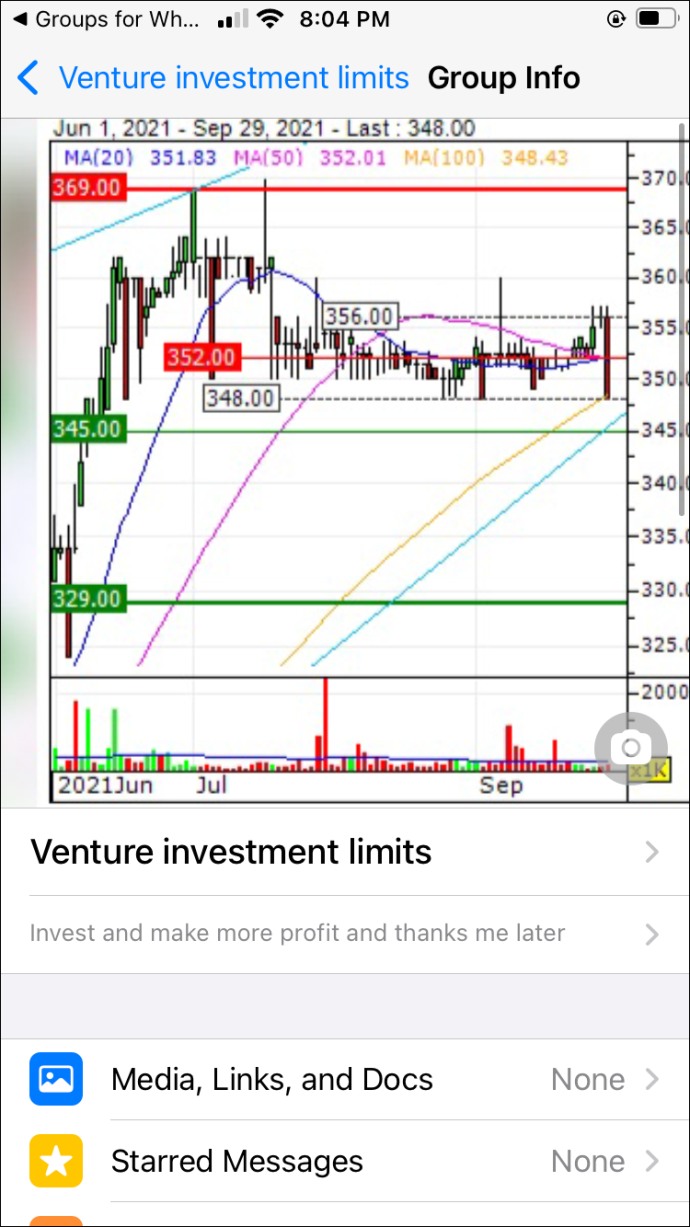
- Tik op de optie 'Uitnodigen via link'.
- Het achtervoegsel van de link is de ID van de groep. U kunt de groeps-ID-link kopiëren en delen of een QR-code maken die mensen kunnen scannen en lid kunnen worden.
Hoe een WhatsApp-groepsbeheerder te vinden
Misschien ben je net lid geworden van een WhatsApp-groep en wil je contact opnemen of zien wie de beheerder is. Het is relatief eenvoudig om de eigenaar van de groep op WhatsApp te vinden. Volg gewoon de onderstaande stappen:
hoe het batterijpercentage op Windows 10 te tonen
- Open WhatsApp op je Android of iOS apparaat.

- Navigeer naar de groep waarvoor je een beheerder zoekt.
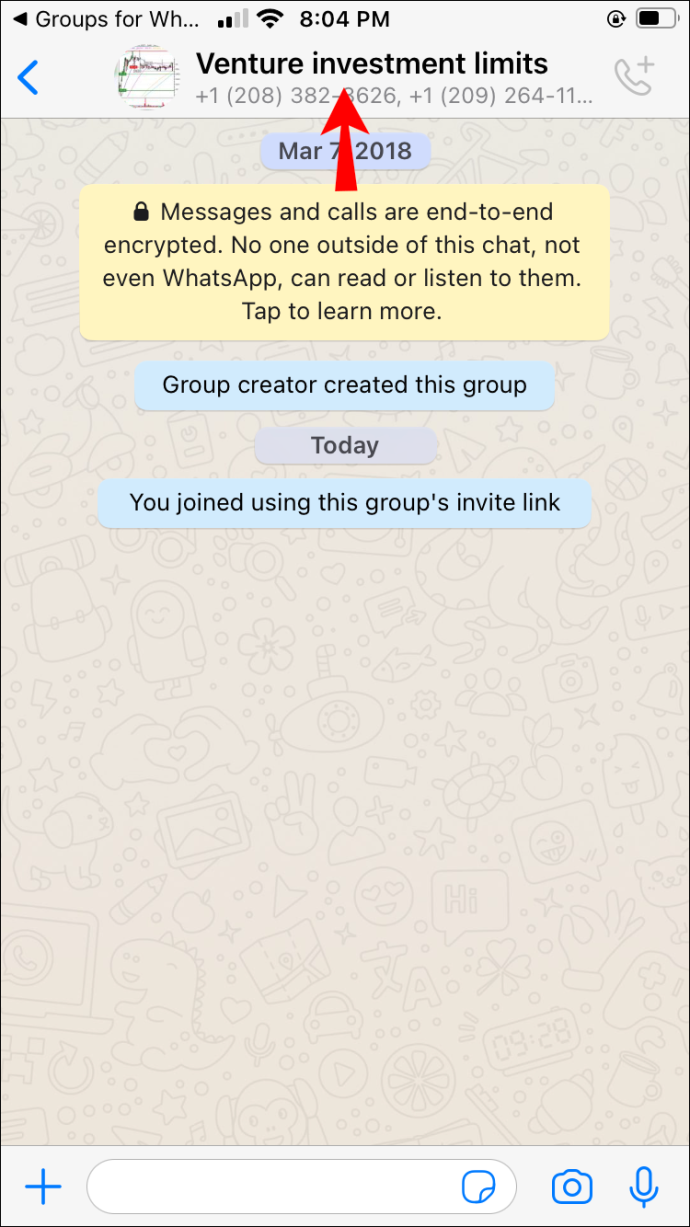
- Open de pagina 'Groepsinformatie' door op de groepsnaam bovenaan het scherm te tikken.
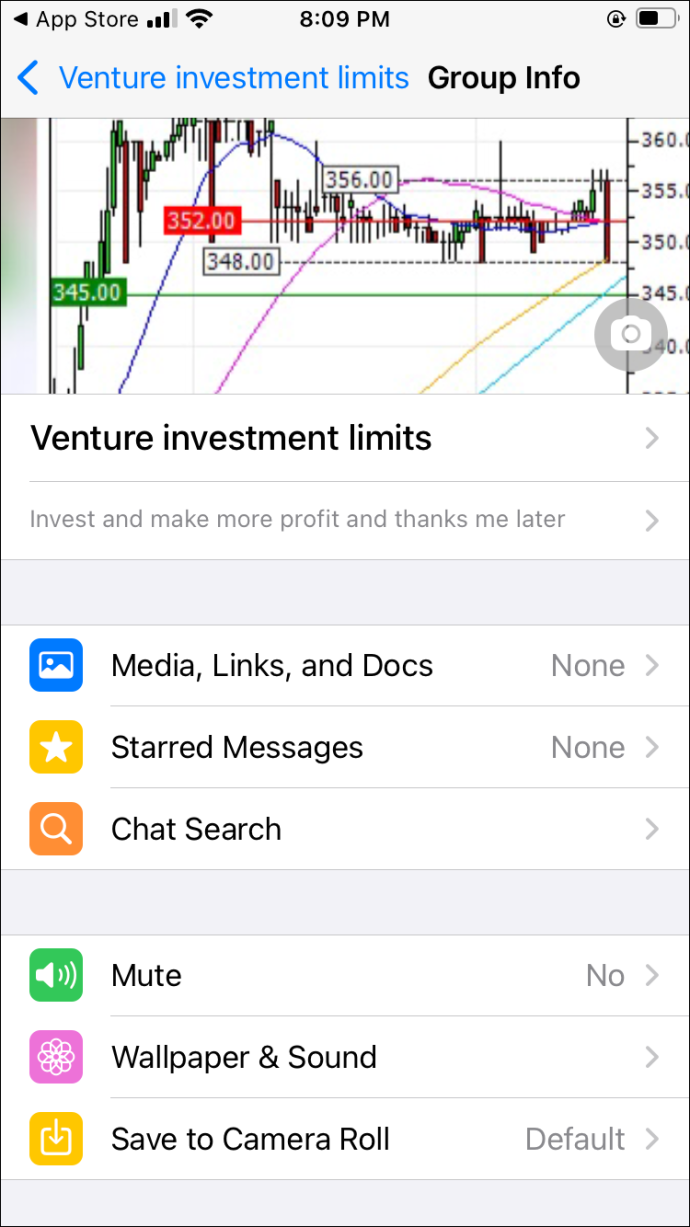
- Doorloop de ledenlijst door de pagina te scrollen.
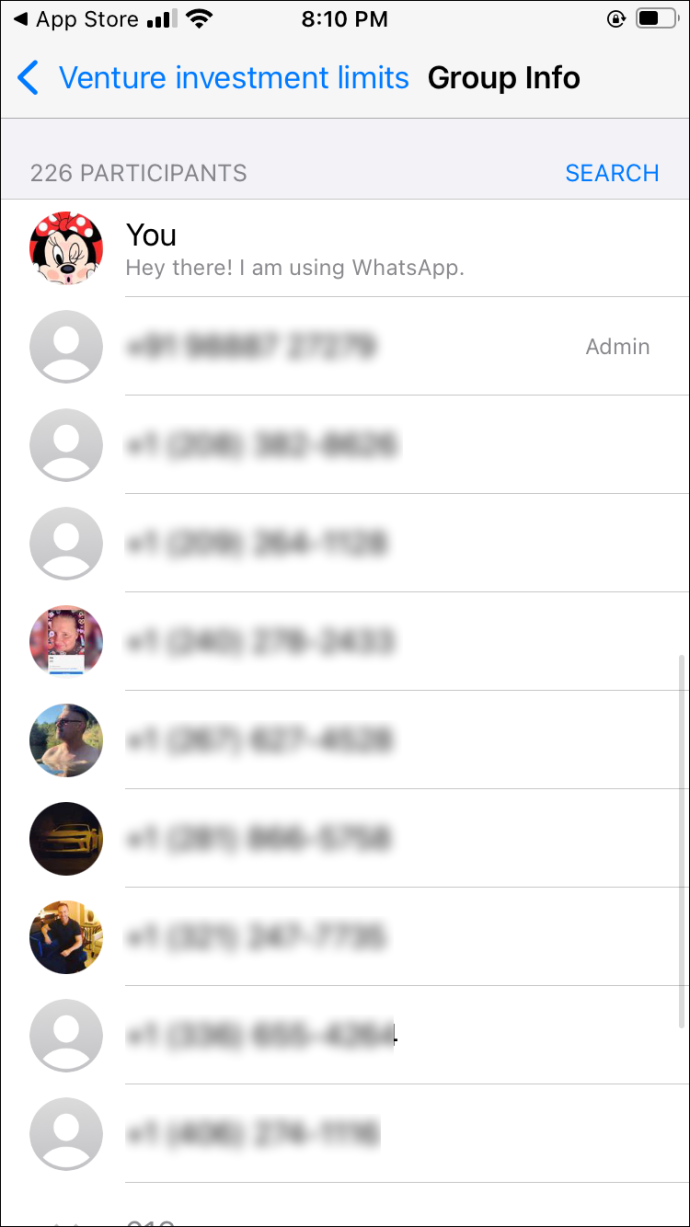
- De groepsbeheerder heeft een klein vakje 'Groepsbeheerder' naast zijn naam. Ze worden meestal voor andere gebruikers bovenaan de lijst geplaatst. Er kunnen meerdere beheerders zijn, dus wees niet verbaasd als je een paar namen ziet met de beheerdersbadge.
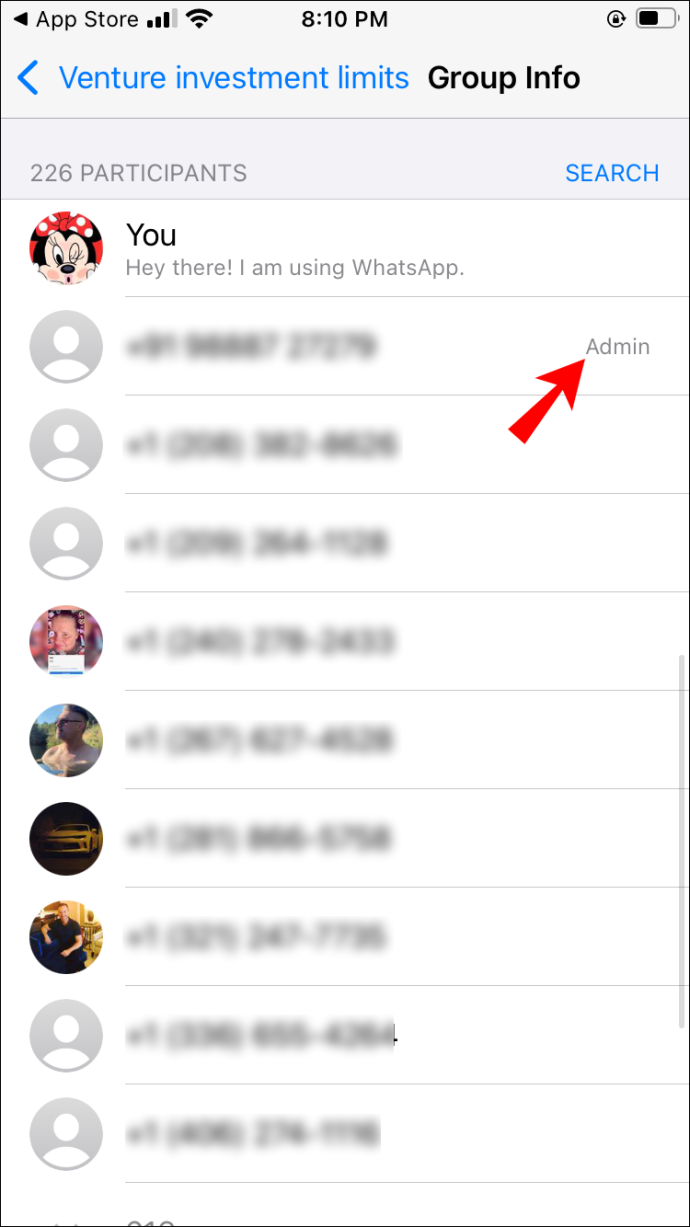
Hoe WhatsApp-groepsleden te vinden
Groepsleden vinden in een WhatsApp-groep is supergemakkelijk. U moet de pagina 'Groepsinfo' openen en er doorheen bladeren. Als je meer hulp nodig hebt, volg dan de meer gedetailleerde instructies hieronder:
- Start WhatsApp op uw smartphone.

- Tik op de groepsthread waarvoor u leden wilt zoeken.
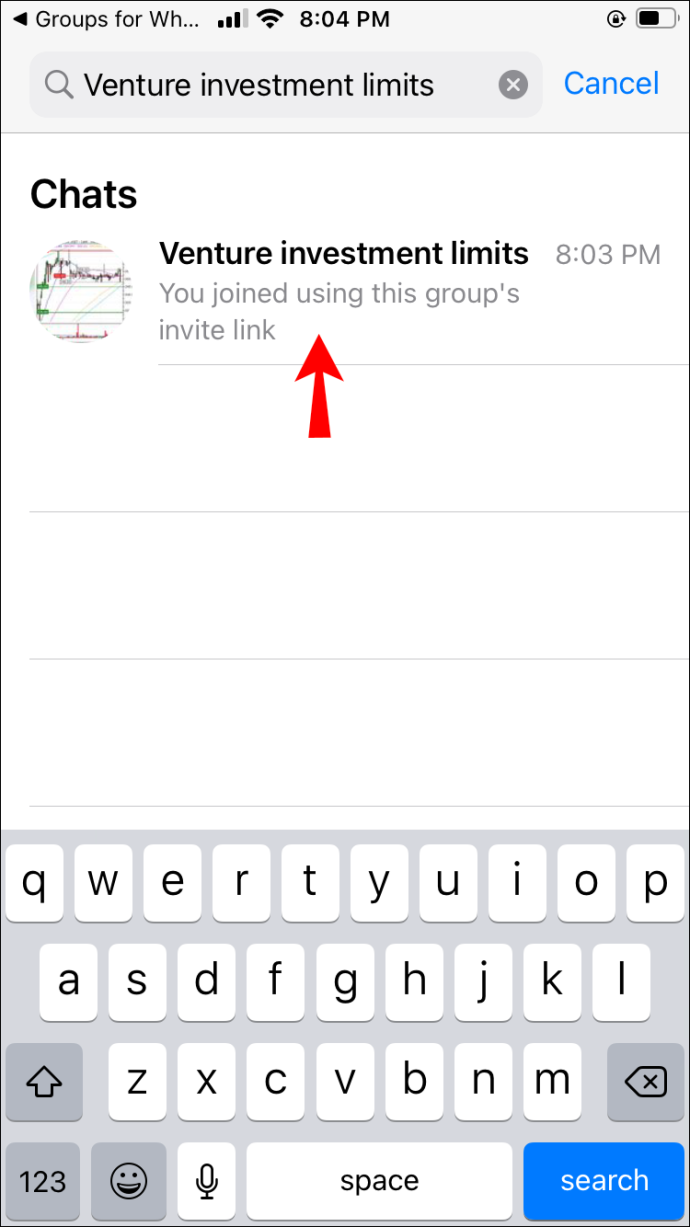
- Tik op de naam van de groep bovenaan het scherm om de pagina 'Groepsinfo' te openen.
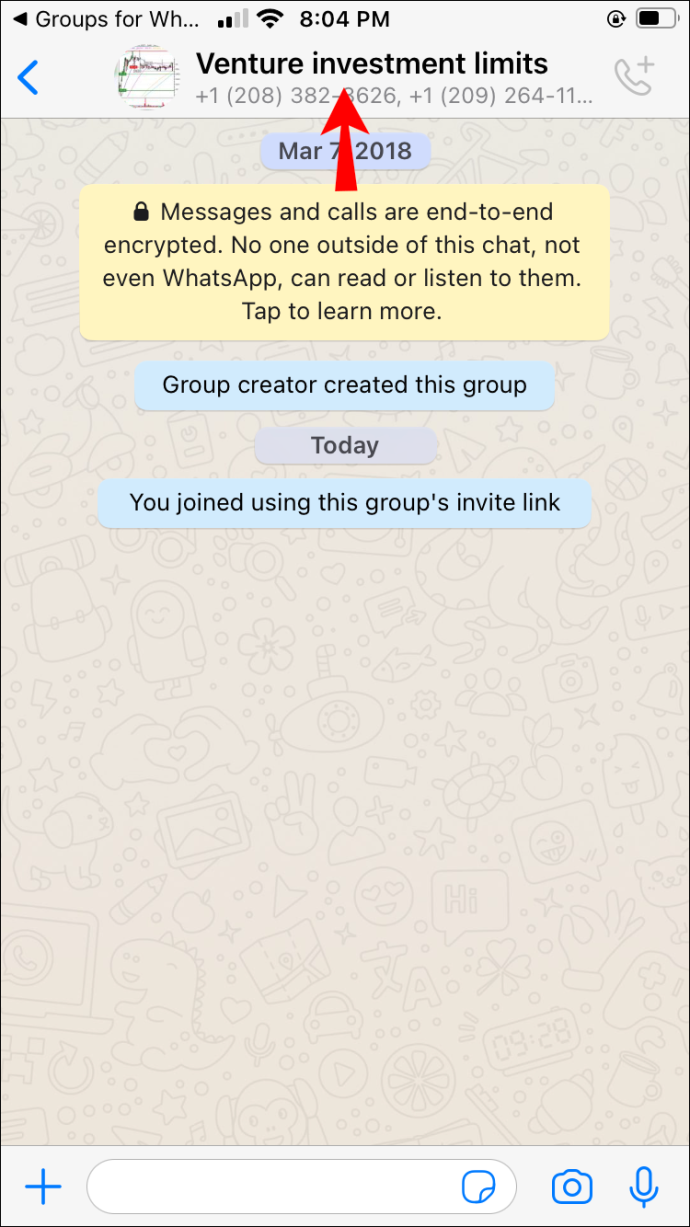
- Scrol omlaag naar het gedeelte 'Deelnemers'.
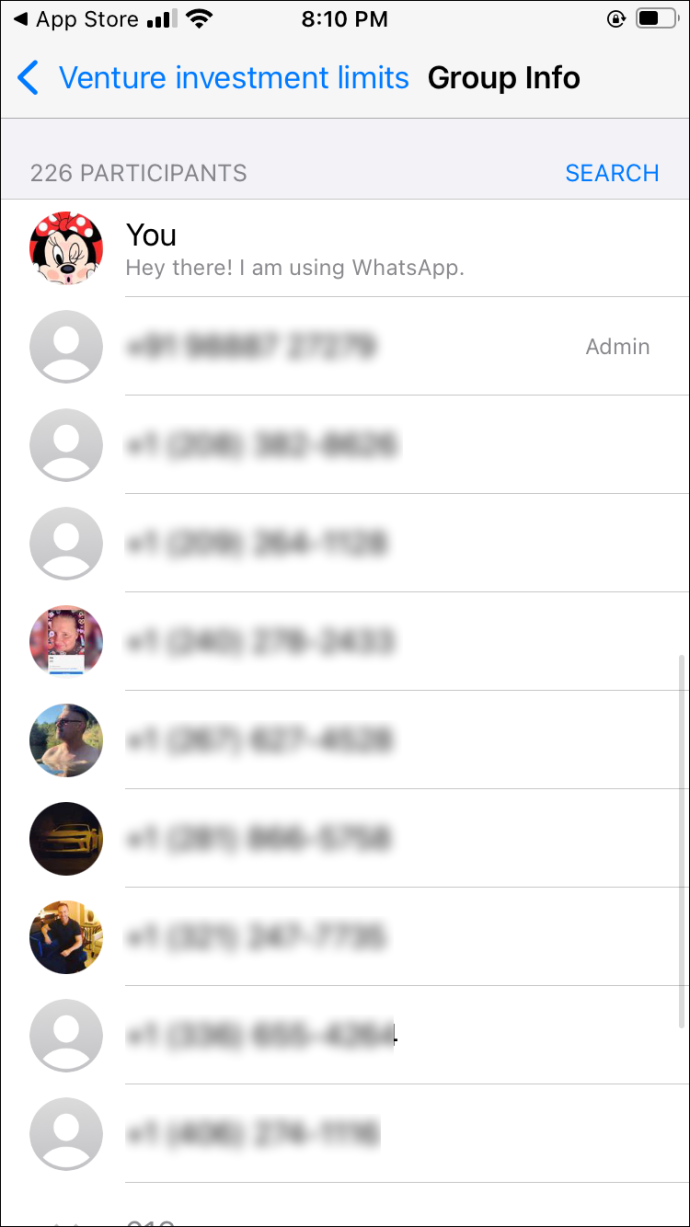
Je kunt nu zien hoeveel groepsleden er in de groep zitten en wie ze zijn. De groepsbeheerders worden als eerste weergegeven met een 'Beheerder'-badge naast hun naam. De rest van de leden gaat onder hen in alfabetische volgorde. Als u naar een specifiek groepslid wilt zoeken, tikt u op de zoekoptie naast de deelnemerslijst. Zoek gewoon naar de persoon op telefoonnummer of gebruikersnaam.
Veel Gestelde Vragen
Hier zijn de antwoorden op meer vragen die je misschien hebt over WhatsApp.
Hoe nodig ik mijn vrienden uit voor een groep?
windows 10 mijn startknop werkt niet
Als je een groepslid bent en toestemming hebt om vrienden uit te nodigen, hoef je alleen maar de chat te openen en bovenaan op de groepsnaam te tikken. Tik vervolgens op Uitnodigen voor groep via link . Kopieer de link naar het klembord van uw apparaat en deel deze met uw vriend.
Waarom kan ik geen groep aanmaken?
Als je de optie om een WhatsApp-groep aan te maken niet ziet, komt dat waarschijnlijk omdat WhatsApp geen toegang heeft tot je contacten.
Hoeveel mensen kunnen lid worden van een WhatsApp-groep?
Een WhatsApp-groep kan 256 leden hebben.
Navigeren door WhatsApp-groepen
WhatsApp is geweldig om lid te worden van groepen en dichter bij je vrienden en familie te komen. Als je in de stemming bent om lid te worden van openbare groepen, kun je die ook vinden. Houd er rekening mee dat de app geen ingebouwde zoekmachine heeft om naar de laatste te zoeken. U moet apps van derden of online databases gebruiken.
Hopelijk kun je na het lezen van dit artikel elke gewenste groep op WhatsApp vinden. U zou nu ook moeten weten hoe u groepsbeheerders, groeps-ID's en groepsleden kunt vinden.
Heb je bronnen van derden gebruikt om openbare WhatsApp-groepen te vinden? Bij welke groepen sluit je je meestal aan? Deel uw mening en ervaringen in de opmerkingen hieronder.9004









